Funções do software da impressora / Utilizadores de Windows
Efectuar definições no menu Esquema de Página
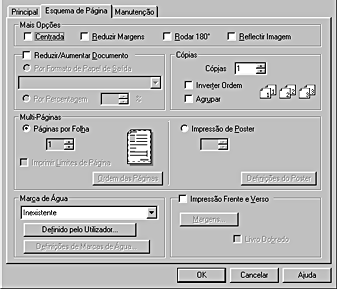
Mais Opções
Utilize as opções existentes em Mais Opções para ajustar a área de impressão e imprimir páginas rodadas a 180° e texto e gráficos invertidos.
Estão disponíveis as opções apresentadas em seguida:
|
Centrada
|
Imprime o documento directamente no centro da folha, de forma a manter a mesma distância entre a impressão e cada uma das margens do papel.
|
|
Reduzir Margens
|
Aumenta a área de impressão 11 mm na margem inferior, permitindo imprimir com uma margem inferior até 3 mm.
|
|
Rodar 180°
|
Imprime junto ao fundo da página.
|
|
Reflectir Imagem
|
Imprime uma imagem como se ela estivesse reflectida num espelho. O texto e o gráfico aparecem no sentido contrário.
|
Reduzir/Aumentar Documento
Utilize as opções Reduzir/Aumentar Documento para ajustar o formato de impressão do documento.
Estão disponíveis as definições apresentadas em seguida:
|
Por Formato de Papel de Saída
|
Aumenta ou reduz proporcionalmente o formato do documento para o ajustar ao formato do papel seleccionado na lista de formatos de papel de saída.
|
|
Por Percentagem
|
Permite reduzir ou aumentar manualmente uma imagem. Faça clique nas setas para seleccionar uma percentagem entre 10 e 400.
|
Cópias
Seleccione o número de cópias que pretende imprimir.
Estão disponíveis as definições apresentadas em seguida:
|
Inverter Ordem
|
Imprime os documento na ordem inversa, começando na última página.
|
|
Agrupar
|
Imprime um documento completo de cada vez.
|
Multi-Páginas
Na caixa Multi-Páginas pode seleccionar as opções Páginas por Folhae Impressão de Poster. Consulte a secção apresentada em seguida.
Páginas por Folha
Seleccione Páginas por Folha para a definição Multi-páginas no menu Esquema de Página, para imprimir duas ou quatro páginas do documento numa folha.
Pode efectuar as definições apresentadas em seguida:
|
2, 4
|
Imprime duas ou quatro páginas do documento numa folha de papel.
|
|
Ordem das Páginas
|
Abre a caixa de diálogo de esquema, onde pode especificar a ordem de impressão das páginas. Algumas definições podem estar indisponíveis, consoante a opção seleccionada para Orientação no menu Principal.
|
|
Imprimir Limites de Página
|
Imprime limites à volta das páginas impressas em cada folha.
|
Impressão de Poster
Pode aumentar um documento individual para ser impresso em 4, 9 ou 16 folhas de papel.
Faça clique em Definições do Poster para ajustar a forma como o poster será impresso. A caixa de diálogo Definições do Poster abre-se.
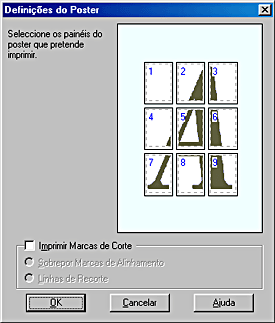
Pode efectuar as definições apresentadas em seguida:
|
Imprimir Marcas de Corte
|
Seleccione esta caixa de verificação para activar as opções das marcas de corte.
|
|
Sobrepor Marcas de Alinhamento
|
Sobrepõe as imagens ligeiramente e imprime marcadores de alinhamento para que possam ser alinhadas com maior precisão.
|
|
Linhas de Recorte
|
Imprime linhas nos limites das imagens para o orientar quando recortar as páginas.
|
Se quiser imprimir apenas alguns painéis sem imprimir o poster completo, faça clique nos painéis que não pretende imprimir e, em seguida, faça clique em OK para fechar a caixa de diálogo Definições do Poster.
Marca de Água
Para imprimir uma marca de água no documento, faça clique na caixa de listagem Marca de Água do menu Esquema de Página e seleccione uma marca de água.
Pode também adicionar marcas de água com base em texto ou imagem à lista Marca de Água. Para adicionar uma marca de água, faça clique em Definido pelo Utilizador. A caixa de diálogo apresentada em seguida abre-se.
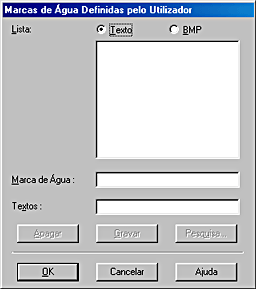
Consulte a secção apropriada para terminar a criação de uma marca de água personalizada.
Criar uma marca de água baseada numa imagem
Efectue os procedimentos apresentados em seguida para criar uma marca de água baseada numa imagem.
 |
Seleccione BMP.
|
 |
Faça clique em Pesquisa para especificar o ficheiro de mapa de bits que pretende utilizar e, em seguida, faça clique em OK.
|
 |
Escreva um nome para a marca de água na caixa Marca de Água e, em seguida, faça clique em Gravar. Faça clique em OK para voltar ao menu Esquema de Página.
|
Criar uma marca de água baseada em texto
Efectue os procedimentos apresentados em seguida para criar uma marca de água baseada em texto.
 |
Seleccione Texto.
|
 |
Escreva o texto na caixa Textos. O texto escrito será também utilizado como o nome da marca de água.
|
 |
Se quiser alterar o nome da marca de água, escreva um nome novo na caixa Textos e, em seguida, faça clique em Gravar. Faça clique em OK para voltar ao menu Esquema.
|
Ajustar o aspecto das marcas de água
Efectue os procedimentos apresentados em seguida para ajustar o aspecto das marcas de água quando impressas.
 |
Seleccione uma marca de água na lista Marca de Água.
|
 |
Faça clique em Definições de Marcas de Água. A caixa de diálogo apresentada em seguida abre-se.
|
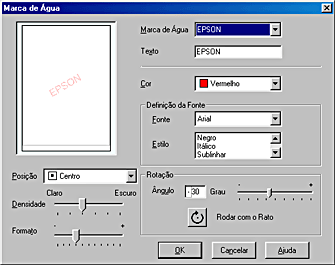
 |
Certifique-se de que seleccionou a marca de água apropriada na caixa de listagem Marca de Água e, em seguida, efectue as definições Cor, Posição, Densidade, Formato, Fonte, Estilo da fonte e Ângulo. (Para mais informações, consulte a ajuda interactiva). As definições são aplicadas à amostra apresentada do lado esquerdo da caixa de diálogo.
|
 |
Quando terminar as definições, faça clique em OK.
|
Impressão frente e verso
A EPSON Stylus C82 suporta impressão frente e verso. Existem dois tipos de impressão frente e verso disponíveis. A impressão frente e verso standard permite imprimir primeiro as páginas ímpares. Assim que estas páginas forem impressas, podem ser recolocadas para imprimir as páginas pares no lado oposto do papel. A impressão frente e verso Livro Dobrado permite fazer folhetos com uma dobra. Consulte a secção apropriada apresentada em seguida.
 |
Nota:
|
 | -
A função de impressão frente e verso não está disponível quando aceder à impressora a partir de uma rede ou a utilizar como impressora partilhada.
|
|
 | -
Dependendo do tipo de papel, pode colocar até 30 folhas no alimentador durante a impressão frente e verso.
|
|
 | -
Utilize apenas papel apropriado para impressão frente e verso. Caso contrário, a resolução pode deteriorar-se.
|
|
 | -
Dependendo do papel e da quantidade de tinta utilizada para imprimir texto e imagens, a tinta pode passar para o outro lado do papel.
|
|
 | -
A superfície do papel pode ficar manchada durante a impressão frente e verso.
|
|
Impressão frente e verso standard
Efectue os procedimentos apresentados em seguida para imprimir páginas ímpares e pares nos lados opostos da folha.
 |
Seleccione a caixa de verificação Impressão Frente e Verso no menu Esquema de Página. Para mais informações sobre como aceder ao menu Esquema de Página, consulte Aceder ao software da impressora.
|

 |
Faça clique em Margens. A caixa de diálogo apresentada em seguida abre-se.
|
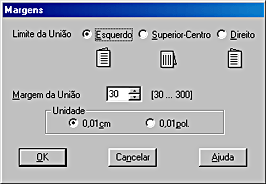
 |
Especifique a margem do papel onde será colocada a união. Pode escolher entre Esquerdo, Superior-Centro e Direito.
|
 |
Especifique a largura da margem de união na caixa de texto Margem da União. Pode especificar qualquer largura de 3 a 30 mm.
|
 |  |
Nota:
|
 |  | |
A margem de união actual pode diferir das definições especificadas, dependendo da aplicação. Experimente várias folhas para examinar os resultados actuais antes de imprimir o trabalho completo.
|
|
 |
Faça clique em OK para voltar ao menu Esquema de Página.
|
 |
Coloque papel no alimentador e envie a tarefa de impressão a partir da aplicação. As instruções de impressão das páginas pares aparecem enquanto as páginas ímpares saem.
|
 |
Coloque papel, seguindo as instruções da figura apresentada em seguida.
|

 |  |
Nota:
|
 |  | -
O papel pode enrolar-se durante a impressão devido à quantidade de tinta utilizada. Se esta situação ocorrer, enrole ligeiramente as folhas na direcção oposta antes de as recolocar na impressora.
|
|
 |  | -
Alinhe a pilha de papel, encostando as margens contra uma superfície plana e sólida antes de recolocar a pilha na impressora.
|
|
 |  | -
Siga as instruções fornecidas quando recolocar as impressões. Os encravamentos de papel ou as margens de união colocadas incorrectamente podem ocorrer, se não recolocar correctamente as impressões.
|
|
 |
Assim que recolocar o papel, faça clique em Retomar para imprimir páginas pares.
|
Impressão frente e verso Livro Dobrado
Pode também efectuar folhetos com dobra única com a função de impressão frente e verso. Para criar um folheto com uma dobra, as páginas que aparecem no exterior (depois de dobrar o folheto)m são impressas primeiro. Pode imprimir as páginas que aparecem dentro do folheto depois de recolocar o papel na impressora, como mostrado na ilustração apresentada em seguida.
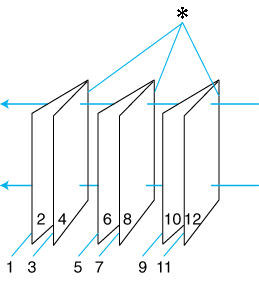
|
|
Folheto com uma dobra |
 |
 : Margem de união : Margem de união
|
Pode criar um folheto através da impressão das páginas de 1 a 4 na primeira folha de papel, as páginas de 5 a 8 na segunda folha de papel e as páginas de 9 a 12 na terceira folha de papel. Depois de recolocar estas folhas no alimentador, pode imprimir as páginas 2 e 3 no verso da primeira folha de papel, as páginas 6 e 7 no verso da segunda folha de papel e as páginas 10 e 11 no verso da terceira folha de papel. Pode dobrar e encadernar as páginas resultantes num folheto.
Utilize os procedimentos apresentados em seguida para criar um folheto como descrito acima.
 |
Seleccione a caixa de verificação Impressão Frente e Verso na caixa de diálogo Esquema de Página e, em seguida, a caixa de verificação Livro Dobrado.
|
 |
Faça clique em Margens. A caixa de diálogo Margens abre-se.
|
 |
Especifique a margem do papel onde será colocada a união. Pode escolher entre Esquerdo, Superior-Centro e Direito.
|
 |  |
Nota:
|
 |  | |
Quando seleccionar Vertical como a definição Orientação no menu Principal do controlador de impressão, estão disponíveis as posições de união Esquerdo ou Direito. A posição de união Superior-Centro é suportada quando seleccionar Horizontal como a definição Orientação.
|
|
 |
Especifique a largura da margem de união na caixa de texto Margem da União. Pode especificar qualquer largura de 3 a 30 mm. A largura da margem especificada é utilizada em ambos os lados da dobra. Por exemplo, se especificar uma margem de 10 mm, será inserida uma margem de 20 mm (será colocada uma margem de 10 mm em cada lado da dobra).
|
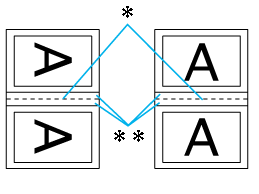
|
|
vertical |
Horizontal |
 |
 : Margem de dobragem : Margem de dobragem
|
 |
Faça clique em OK para voltar ao menu de Esquema de Página.
|
 |
Coloque papel no alimentador e envie a tarefa de impressão a partir da aplicação. As instruções de impressão das páginas interiores aparecem enquanto as páginas exteriores saem.
|
 |  |
Nota:
|
 |  | -
O papel pode enrolar-se durante a impressão devido à quantidade de tinta utilizada. Se esta situação ocorrer, enrole ligeiramente as folhas na direcção oposta antes de as recolocar na impressora.
|
|
 |  | -
Alinhe a pilha de papel, encostando as margens contra uma superfície plana e sólida antes de recolocar a pilha na impressora.
|
|
 |  | -
Siga as instruções fornecidas quando recolocar as impressões. Os encravamentos de papel ou as margens de união colocadas incorrectamente podem ocorrer, se não recolocar correctamente as impressões.
|
|
 |
Assim que recolocar o papel, faça clique em Retomar para imprimir páginas interiores.
|
 |
Assim que a impressão terminar, dobre as folhas e una-as com um agrafador ou outro método de união.
|

[Topo]
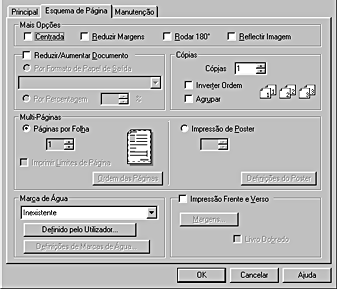
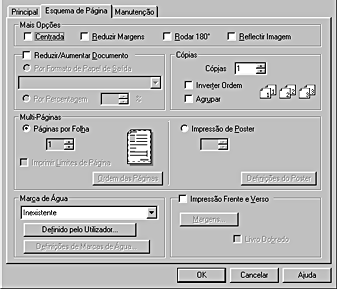
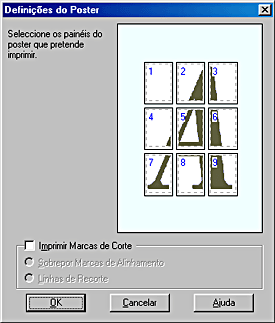
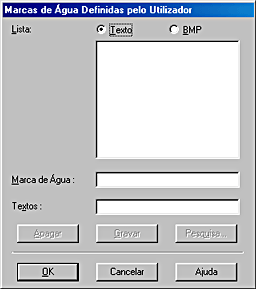








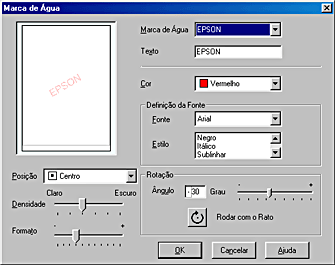





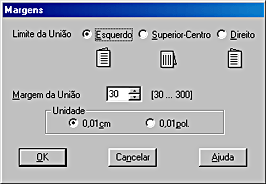







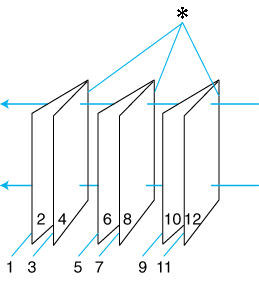
 : Margem de união
: Margem de união




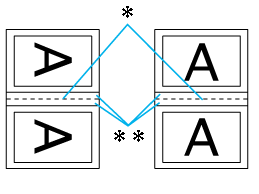
 : Margem de dobragem
: Margem de dobragem

 : Margem
: Margem






